Es nesen iegādājos Xbox One un, tā kā man nepiederēja televizors, un manam datora monitoram nebija vairāk HDMI pieslēgvietu, pēc sākotnējās iestatīšanas es to izmantoju, lai galvenokārt attālināti straumētu spēles uz monitoru.
Tas noritēja labi, līdz es sapratu, ka mans istabas biedrs pārmērīgi izmanto manu tīklu, un pēc vairākkārtējas lūgšanas viņam samazināt tīkla lietojumu, es nolēmu nomainīt savu paroli.
Tomēr tas man radīja problēmas, jo man tagad bija jāatjaunina arī sava Xbox tīkla parole. Šim nolūkam man bija nepieciešama konsoles IP adrese.
Es nebiju pārliecināts, kā to meklēt, jo man nebija televizora. Toreiz es mazliet papētīju internetu un sastapu cilvēkus, kuriem ir bijušas līdzīgas problēmas.
Lai atrastu savu Xbox One IP adresi bez televizora vai displeja, vienkārši pievienojiet Xbox maršrutētājam, izmantojot Ethernet kabeli, un palaidiet jebkuru IP adreses skenēšanas programmatūru, piemēram, Advanced IP Scanner, lai skatītu ierīces IP adresi.
Es arī apskatīšu dažas metodes, kā turpmāk apiet šādas problēmas, un to, kā savā Xbox One izveidot stabilāku un aizsargātāku savienojumu.
Kas ir Xbox One IP adrese?


Ikreiz, kad pievienojat kādu ierīci tīklam, šī ierīce koplieto savu IP adresi ar jūsu tīkla maršrutētāju.
Pēc tam jūsu maršrutētājs iekļauj šo jūsu ierīces, piemēram, Xbox, IP adresi baltajā sarakstā, lai jūsu ierīcei varētu piekļūt internetam.
Katrai ierīcei IP adrese ir atšķirīga. Tas nozīmē, ka, ja jums pieder divi Xbox One, tiem būs atšķirīgas IP adreses.
Kā atrast Xbox One IP adresi
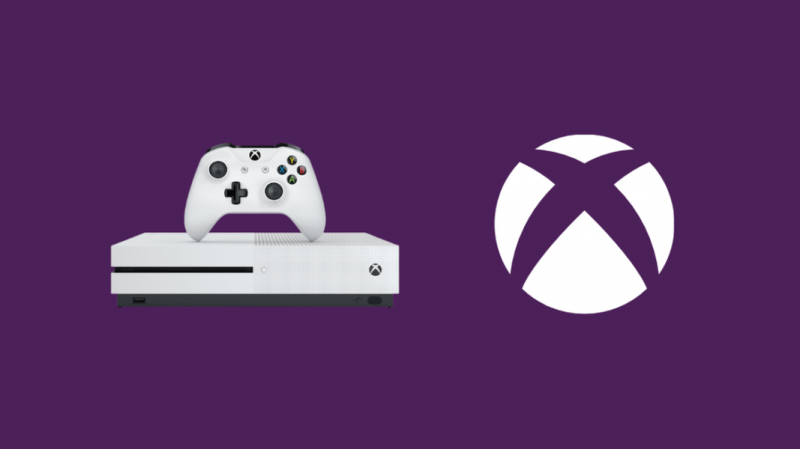
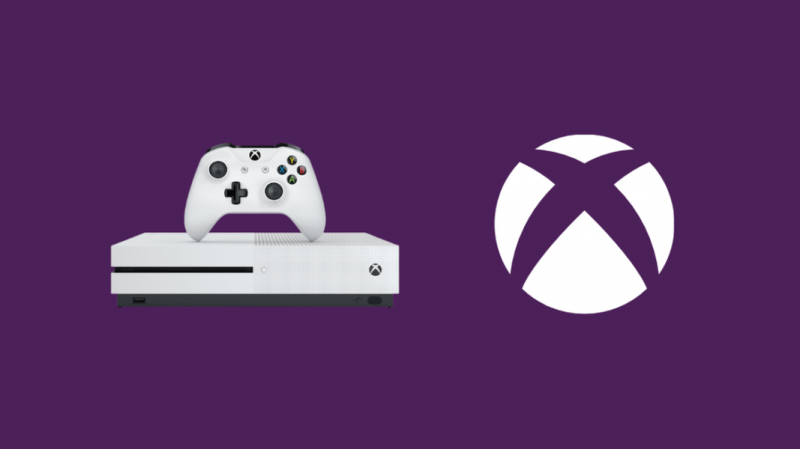
Faktiski ir ļoti viegli atrast jūsu Xbox vai jebkuras citas ierīces IP un MAC adresi.
Lai atrastu IP adresi pašā konsolē,
- Noklikšķiniet uz kontrollera pogas Xbox.
- Noklikšķiniet uz 'Profils un sistēma' un atveriet 'Iestatījumi'.
- Tagad noklikšķiniet uz 'Vispārīgi' un atveriet 'Tīkla iestatījumi'.
- Atveriet sadaļu 'Papildu iestatījumi'.
Tagad jums vajadzētu būt iespējai skatīt savu Xbox IP adresi un MAC adresi. Varat arī uzņemt attēlu savā viedtālrunī vai pierakstīt to turpmākai uzziņai.
Kā atrast Xbox One IP adresi bez televizora


Ja kāda iemesla dēļ jūsu Xbox One nav pievienots displejs vai televizors, jūs joprojām varat atrast IP adresi.
Lai to izdarītu bezvadu režīmā, Xbox iepriekš bija jāpievieno bezvadu tīklam, jo tas ļaus ierīcei automātiski izveidot savienojumu ar Wi-Fi, kad tā tiks ieslēgta.
Tomēr, ja iepriekš neesat to pievienojis vai esat mainījis SSID vai paroli, vienmēr varat izmantot Ethernet kabeli, lai savienotu to tieši ar maršrutētāju.
Kad Xbox ir savienots ar maršrutētāju, izmantojiet klēpjdatoru vai mobilo tālruni, lai lejupielādētu IP skenera rīku.
Tās parasti ir bezmaksas, un internetā, kā arī mobilo lietotņu veikalos varat atrast diezgan daudz programmatūras.
Personālajam datoram es ieteiktu uzlaboto IP skeneri, jo to var izmantot pārnēsājamā veidā, kas pēc tā izmantošanas neatstāj kešatmiņu vai pagaidu datus.
Ja izmantojat Android, varat izmantot Tīkls Skeneris un iOS lietotājiem varat lejupielādēt IP tīkla skeneris Lite '.
Izmantojiet jebkuru no šīm lietotnēm, lai skenētu tīklu, un tai vajadzētu uztvert visas ierīces, kas ir pievienotas jūsu tīklam, un atklāt to IP adresi.
Meklējiet ierīci ar Xbox vai Microsoft ierīces nosaukumā vai kodā un pierakstiet IP adresi. Šī ir jūsu Xbox One IP adrese.
Tagad varat vienkārši ievadīt šo IP adresi savā attālās straumēšanas/atskaņošanas programmatūrā, un tai vajadzētu izveidot savienojumu ar jūsu Xbox.
Kā iestatīt statisku IP adresi Xbox One
Labākais veids, kā pārvarēt iepriekš minētās problēmas, ir iestatīt Xbox One statisku IP adresi.
Statiskā IP adrese ir pastāvīga IP adrese, kas nemainās katru reizi.
Tas nozīmē, ka, tiklīdz IP ir statisks, varat to izmantot, lai attālināti izveidotu savienojumu ar šo ierīci, neuztraucoties par jaunā IP pārbaudi katru reizi, kad ieslēdzat ierīci.
Tas ir ļoti noderīgi, ja jums nepieder ārējie displeji vai televizors un parasti savam Xbox One izmantojat attālās straumēšanas programmatūru.
Statisku IP iestatīšana Xbox ir diezgan vienkārša, un to var izdarīt no pašas konsoles.
Ierīcē atveriet izvēlni “Iestatījumi” un dodieties uz cilni “Vispārīgi”. No šejienes atveriet 'Tīkla iestatījumi' un pēc tam 'Papildu iestatījumi'.
Pierakstiet vai nofotografējiet informāciju šajā ekrānā. Tas ietvers tālāk norādīto,
- IP adrese
- Apakštīkla maska
- Vārteja
- Primārā DNS adrese
- Sekundārā DNS adrese
Kad esat atzīmējis šo informāciju, atgriezieties pie IP iestatījumiem un atlasiet manuāli.
Ievadiet iepriekš minēto informāciju tādā pašā secībā un, kad tas ir izdarīts, palaidiet tīkla pārbaudi, lai pārliecinātos, ka viss darbojas tā, kā vajadzētu.
Būtībā mēs esam pārveidojuši dinamisko IP, kas pašlaik tika izmantots, par statisku IP.
Tas nozīmē, ka varat vienkārši ievadīt IP adresi, kuru izmantojāt tagad, kad vien vēlaties izveidot savienojumu ar savu Xbox.
Statiskās IP adreses iestatīšanas priekšrocības Xbox One
Statiskas IP adreses iestatīšanai Xbox One ir vairākas priekšrocības.
Daži no tiem ietver:
- Jums ir fiksēta IP adrese, tāpēc jums tā ir jāatzīmē tikai vienu reizi, lai izveidotu savienojumu no dažādām ierīcēm.
- Fiksēta IP izmantošana portu pārsūtīšanai var palīdzēt atrisināt savienojuma problēmas, kas saistītas ar jūsu tīkla NAT veidu.
- Nodrošina labāku savienojuma stabilitāti un ļauj izmantot attālos tīkla risinājumus, piemēram, izmantojot VPN, lai nodrošinātu drošāku tīklu.
Kā iestatīt VPN uz Xbox One
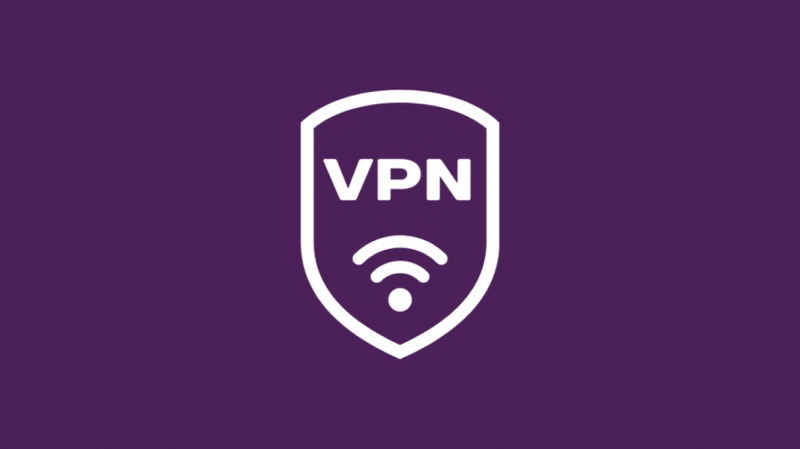
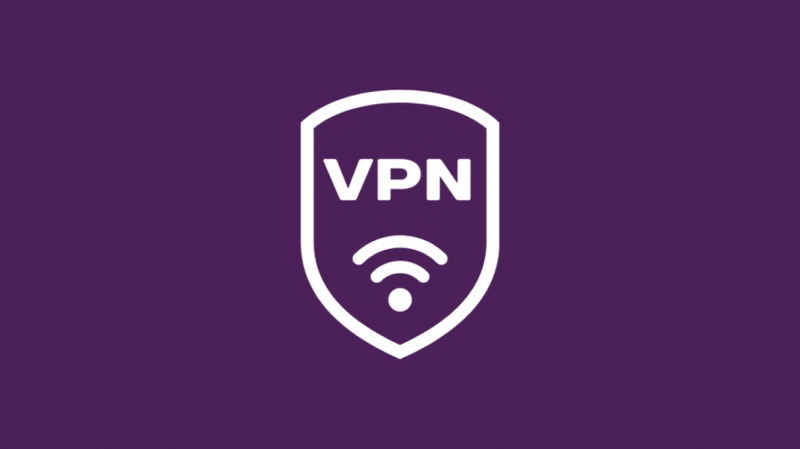
VPN iestatīšana Xbox One vai jebkurai ierīcei ir labs veids, kā nodrošināt tīkla drošību, taču Xbox ierīces neatbalsta VPN pakalpojumus.
Tas nozīmē, ka mums būs jāizmanto viena no divām iespējamām metodēm, lai izveidotu VPN savienojumu.
Varat savienot Xbox One ar VPN iespējotu tīklu, izmantojot Ethernet kabeli un klēpjdatoru, vai arī varat savienot Xbox ar VPN iespējotu maršrutētāju.
Abām metodēm ir nepieciešama neliela iestatīšana, un tālāk es aprakstīšu abu metožu darbības.
Tomēr, pirms sākam savienot Xbox ar VPN tīklu, jums būs jāiestata VPN pakalpojums.
Šeit ir saraksts ar labākajiem komerciālajiem VPN pakalpojumiem.
Kad esat izveidojis kontu kādā no šiem pakalpojumiem vai VPN pakalpojumā pēc jūsu izvēles, mēs varam turpināt un iestatīt jūsu datoru vai maršrutētāju.
Klēpjdatora/datora izmantošana, lai izveidotu savienojumu ar tīklu ar iespējotu VPN
Pēc VPN pakalpojuma iestatīšanas savienojiet Xbox One ar klēpjdatoru vai datoru, izmantojot Ethernet kabeli, un pievienojiet datoru maršrutētājam, izmantojot citu Ethernet kabeli. Ja izmantojat klēpjdatoru, iespējams, ka jums ir tikai viens Ethernet ports.
Tāpēc ir ieteicams iegādāties tīkla centrmezglu, kas var palielināt Ethernet portu skaitu, izmantojot kādu no jūsu klēpjdatora USB portiem.
Pēc ierīču savienošanas noklikšķiniet uz 'Meklēt' un ierakstiet 'Vadības panelis' un atveriet to.
Tagad dodieties uz 'Tīkls un internets' >> 'Tīkla un koplietošanas centrs'. Kreisās puses izvēlnē noklikšķiniet uz 'Mainīt adaptera iestatījumus'.
Ja esat izveidojis savienojumu ar VPN, jums vajadzētu redzēt savienojumu ar sava VPN nosaukumu.
Veiciet dubultklikšķi uz VPN savienojuma un augšpusē noklikšķiniet uz cilnes Kopīgošana. Pārliecinieties, vai ir ieslēgta pirmā opcija, un nolaižamajā izvēlnē atlasiet “Ethernet”.
Tagad savā Xbox pārejiet uz sadaļu 'Profils un iestatījumi' >> 'Iestatījumi' >> 'Vispārīgi' >> 'Tīkla iestatījumi'.
Noklikšķiniet uz 'Pārbaudīt tīkla savienojumu' un pārbaudiet, vai viss darbojas tā, kā vajadzētu. Kad pārbaude būs veiksmīga, jūsu Xbox tagad ir savienots ar VPN tīklu.
Izmantojot VPN iespējotu maršrutētāju
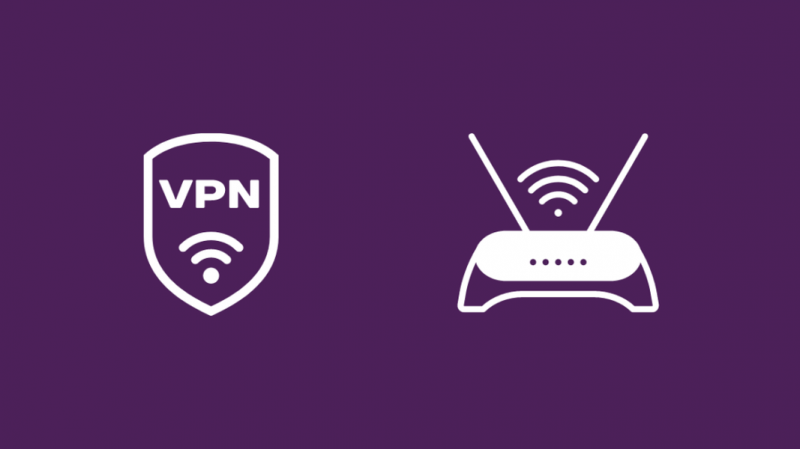
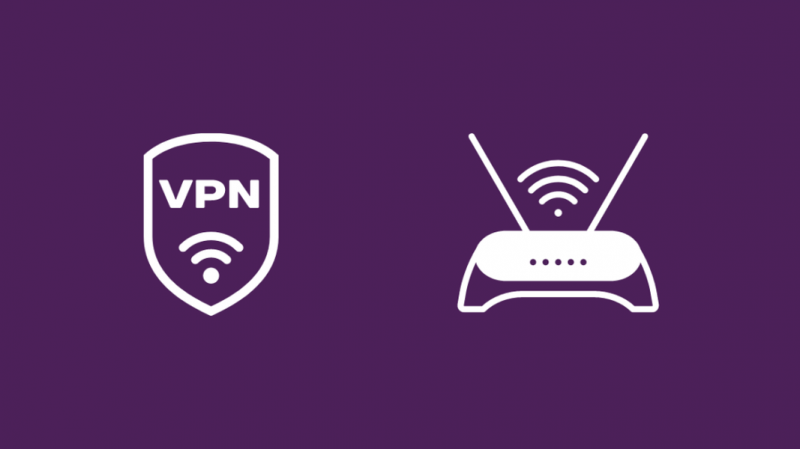
Lai iestatītu VPN tīklu tieši caur maršrutētāju, vispirms klēpjdatora pārlūkprogrammā atveriet maršrutētāja vārteju. Adrese parasti ir 192.168.1.1 vai 192.168.0.1.
Piesakieties, izmantojot maršrutētāja akreditācijas datus. Lietotājvārds un parole parasti ir “Administrators”, taču jūs vienmēr varat sazināties ar maršrutētāja nodrošinātāju, un viņš varēs jums palīdzēt.
Parole parasti ir norādīta arī maršrutētāja rokasgrāmatā vai kastē.
Kad esat pieteicies, dodieties uz VPN sadaļu un noklikšķiniet uz “Pievienot jaunu VPN”.
Tagad jums būs jāpiekļūst sava VPN pakalpojuma vietnei un jāmeklē “Manuāla iestatīšana” vai Manuāla konfigurācija, un ierīces atlases ekrānā atlasiet “Maršrutētājs”.
Šajā konkrētajā gadījumā savienojuma iestatīšanai izmantosim OpenVPN, tāpēc pierakstiet lietotājvārdu un paroli, ko ģenerē jūsu VPN pakalpojums, un pēc tam varat lejupielādēt dažādus .ovpn failus dažādiem serveriem.
Lejupielādējiet .ovpn failus serveriem, kurus vēlaties izmantot, un saglabājiet tos savā datorā.
Lūdzu, ņemiet vērā, ka katram serverim maršrutētājā būs jāizveido atsevišķs VPN profils.
Tagad varat atgriezties maršrutētāja VPN konfigurācijas ekrānā un ievadīt lietotājvārdu un paroli un augšupielādēt .opvn failu, lai konfigurētu VPN savienojumu.
Kad tas ir izdarīts, jums būs jāaktivizē VPN. Tomēr ņemiet vērā, ka daži maršrutētāji automātiski izveidos savienojumu ar VPN, bet dažiem maršrutētājiem, iespējams, būs jārestartē ierīce.
Pēc tam pievienojiet savu Xbox tīklam, kā parasti, un tagad tam vajadzētu būt aizsargātam ar jūsu VPN pakalpojumu.
Sazinieties ar atbalsta dienestu


Ja radušās problēmas ar iepriekš minētajām darbībām un nevarējāt panākt, lai ierīce darbotos tā, kā vajadzētu, vienmēr varat sazināties ar Xbox atbalsts .
Viņi varēs viegli diagnosticēt jūsu problēmu un sniegt jums ātru risinājumu.
Turklāt, ja rodas problēmas ar VPN savienojuma iestatīšanu maršrutētājā, varat arī sazināties ar maršrutētāja ražotāju, lai iegūtu plašāku informāciju par tā iestatīšanu.
Secinājums
Zināt sava Xbox IP adresi ir ļoti noderīgi, ja mēdzat daudz straumēt un spēlēt.
Bet, kā minēts iepriekš, iespēja izveidot savienojumu, izmantojot VPN un izveidot statisku IP, ir milzīgas priekšrocības, kas ļauj dažādos veidos izmantot tīklu ar Xbox One.
Jūsu Xbox One IP adresi pat var izmantot, lai manuāli izveidotu savienojumu ar noteikta veida bezvadu displejiem, neizmantojot kabeļus.
Turklāt statiskā IP un VPN savienošana pārī, izmantojot Ethernet savienojumu, garantē visstabilāko un aizsargātāko tīklu jebkurai ierīcei jūsu mājā.
Jums var patikt arī lasīšana
- Kā atrast Roku IP adresi ar tālvadības pulti vai bez tās: viss, kas jums jāzina
- Kā mainīt savu IP adresi vietnē Comcast: detalizēts ceļvedis
- Kā spoguļot iPad ekrānu LG televizoram? Viss, kas jums jāzina
- Kaskādes maršrutētāja tīkla adresei ir jābūt WAN puses apakštīklam [skaidrots]
bieži uzdotie jautājumi
Kādi ir labākie Xbox IP iestatījumi?
Cloudflare primārais DNS: 1.1.1.1, sekundārais DNS: 1.0.0.1 vai Google primārais DNS: 8.8.8.8, sekundārais DNS: 8.8.4.4 ir diezgan labi iestatījumi lietošanai Xbox.
Kāda ir labākā Xbox One IP adrese?
Cloudflare, Google vai OpenDNS ir labi DNS pakalpojumi, ko izmantot jūsu Xbox One.
Vai statisks IP ir labāks spēlēm?
Statiskie IP var būt labāki spēlēm, jo tie nemainās katru reizi, kad atkārtoti izveidojat savienojumu, kas var radīt stabilāku savienojumu.
Vai statisks IP samazina kavēšanos?
Statiskajiem IP parasti nav lielas nozīmes ping vai kavēšanās samazināšanā, tomēr jūs varat pārvarēt kavēšanos, izmantojot Ethernet kabeli.
